Buka file baru di Nano
Ada dua metode untuk membuka file baru di editor Nano:
Metode #1
Dalam metode ini, pertama-tama kita akan membuka editor Nano dan kemudian membuat file baru.
1. Buka editor Nano (jika belum dibuka):
Ini akan membuka file kosong di editor Nano. Memukul Ctrl+o, ketik nama untuk file, lalu simpan dengan menekan by Memasukkan.
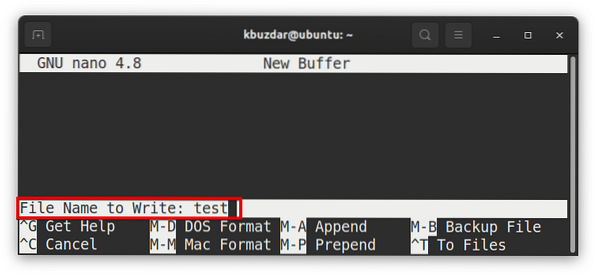
Metode #2
Dalam metode berikut, kami akan membuka file langsung dari Terminal (baris perintah).
1.Tipe nano diikuti dengan nama file yang akan Anda buka (buat) di editor Nano.
Contoh:
$ uji nanoPerintah ini akan membuat file baru bernama “uji” untuk mengedit di editor Nano.
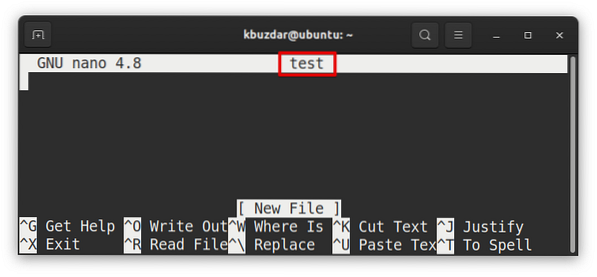
Buka file yang ada di Nano
Ada dua metode untuk membuka file yang ada di editor Nano:
Metode #1
Dalam metode ini, pertama-tama kita akan membuka editor Nano dan kemudian membuka file yang ada.
1.Buka editor Nano:
2.Kemudian untuk membuka file baru di Nano, tekan Ctrl+r. Itu Ctrl+r Pintasan (Baca File) memungkinkan Anda membaca file di sesi pengeditan saat ini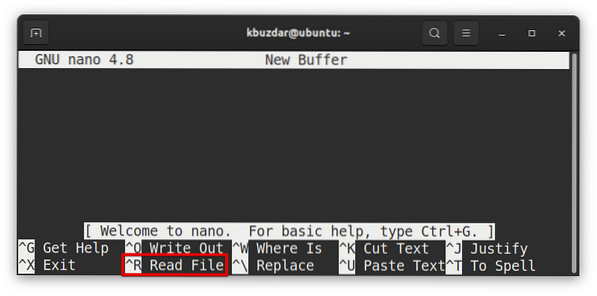
3.Kemudian, di prompt pencarian, ketik nama file (sebutkan path lengkap) dan tekan Memasukkan.
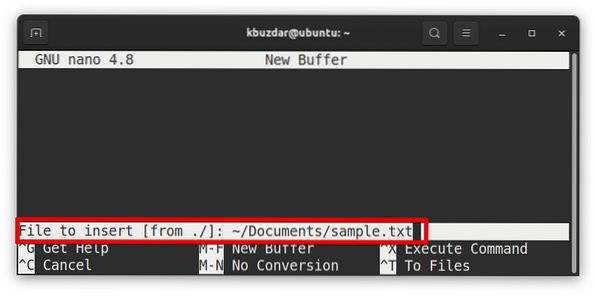
Ini akan membuka yang ada "Sampel.txt” dalam editor Nano.
Metode #2
Dalam metode ini, kami akan membuka file langsung dari baris perintah.
1.Tipe nano diikuti dengan nama file yang ada:
Contoh:
$ file tes nanoPerintah ini akan membuka “file tes” untuk mengedit di editor Nano.
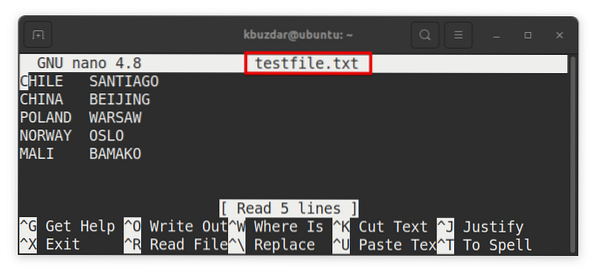
Buka banyak file di Nano dan beralih di antara mereka
Untuk membuka banyak file di editor Nano, ketik nano diikuti dengan nama semua file:
$ file nano1 file2 file3Contoh:
sampel $nano.file tes txt.laporan txt.txt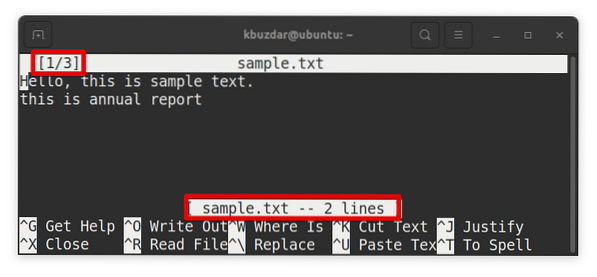
Pada tangkapan layar di atas, 1/3 menunjukkan file pertama (dari tiga file) sedang diedit. Untuk beralih di antara file-file ini (maju dan mundur), gunakan pintasan berikut:
alt+.
 Phenquestions
Phenquestions


